Obs!: Vi vill kunna erbjuda dig bästa möjliga supportinnehåll så fort som möjligt och på ditt språk. Den här sidan har översatts med hjälp av automatiserad översättning och kan innehålla grammatiska fel eller andra felaktigheter. Vår avsikt är att den här informationen ska vara användbar för dig. Vill du berätta för oss om informationen är till hjälp längst ned på sidan? Här är artikeln på engelska som referens.
Vissa organisationer använder Microsoft Office Excel-arbetsböcker som formulär för att samla in data. Dessa arbets böcker inkluderar vanligt vis tomma celler för användare att ange data. Du kan konvertera en arbets bok till en Microsoft Office InfoPath-formulärmall med hjälp av import guiden i InfoPath. Genom att konvertera en arbets bok till en formulärmall kan användarna dra nytta av InfoPath-funktioner som schema validering, dynamiska kontroller, till exempel återkommande avsnitt och affärs logik, till exempel data verifiering. Dessutom kan du göra formulär mal len tillgänglig för en bredare publik genom att skapa en webbläsaraktiverade formulärmall. Om du vill skapa en webbläsaraktiverade formulärmall måste du publicera en webbkompatibel formulärmall till en server som kör InfoPath Forms Services. Formulär som baseras på webbläsaraktiverade formulärmallar kan fyllas i med en webbläsare.
När du konverterar en Excel-arbetsbok till en InfoPath-formulärmall genom att använda standardinställningen i import guiden innehåller den färdiga formulär mal len layouten för Excel-arbetsboken. Dessutom konverteras de celler i Excel-arbetsboken som uppfyller vissa villkor automatiskt till text Rute kontroller som användarna kan ange data i. Om en cell till exempel är formaterad för att visa en kant linje på alla sidor konverteras cellen till en text Rute kontroll i den resulterande formulär mal len. Om du bestämmer dig för att inte använda standardinställningen i import guiden kan du välja att bara ta med layouten när du importerar Excel-arbetsboken eller bara konverterar vissa typer av celler till kontroller.
I den här artikeln beskrivs de grundläggande begreppen och proceduren för att konvertera en Excel-arbetsbok till en InfoPath-formulärmall, inklusive de funktioner och inställningar som inte stöds i konverterings processen.
Innehåll
Konvertera en Excel-arbetsbok till en InfoPath-formulärmall
När du konverterar en Excel-arbetsbok till en InfoPath-formulärmall används arbets boken som en skiss för att skapa en ny formulärmall. Tabell strukturen för arbets boken återskapas som layouttabell i formulär mal len. Om du väljer att inkludera celler som används för att samla in data när du konverterar arbets boken, läggs text Rute kontroller till i formulär mal len i de celler i layouttabellen som motsvarar de olika platserna i arbets boken. Storleken och placeringen av de celler som stöds, cell kant linjer och fyllning samt om celler kopplas eller delas bevaras i mallen som skapas.
Om arbets boken innehåller flera kalkyl blad läggs data och formateringen i det första kalkyl bladet till i standard vy i den nya formulär mal len och övriga kalkyl blad konverteras till motsvarande vyer i formulär mal len. Namnen på de olika vyerna stämmer överens med namnen på kalkyl bladen.
För att bättre förstå förhållandet mellan en arbets bok som du konverterar med hjälp av import guiden för InfoPath och den resulterande formulär mal len, bör du tänka dig vara en försäkrings agent med en arbets bok med namnet anspråk. xls som innehåller två kalkyl blad. Det första kalkyl bladet heter Start och det andra heter bil. Bland kolumnerna i varje kalkyl blad hör kolumn rubrik typen, beskrivningen, låne beloppet och inköps priset. Kolumnerna låne belopp och inköps pris i varje kalkyl blad är formaterade för att använda en valuta data typ. Alla kolumn rubriker formateras som fet blå text. Hem kalkyl bladet innehåller en formel för att beräkna ett amorterings schema. En enda cell där kant linje format används på alla sidor används för att ange en kunds namn.
Om du använder import guiden för att konvertera anspråk. xls till en formulärmall skapar du en formulärmall med namnet anspråk. xsn.
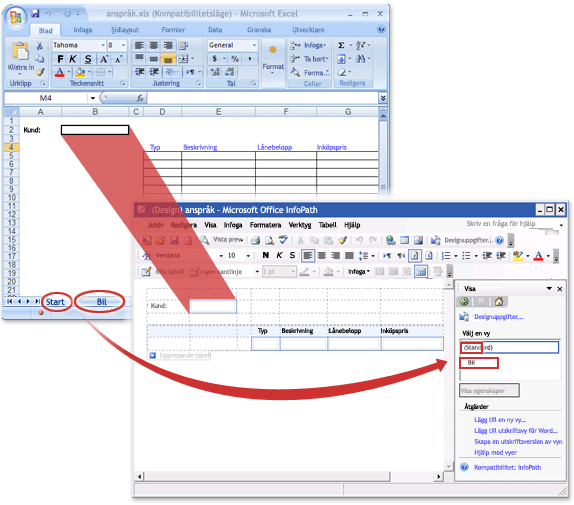
Den här nya formulär mal len innehåller två vyer. Standardvyn, som kallas start (standard), innehåller layout och formatering från hem kalkyl bladet. Den andra vyn, som kallas bil, innehåller layout och formatering från det mobila kalkyl bladet. Varje vy innehåller en tabell med kolumn rubrik typen, beskrivning, låne belopp och inköps pris, formaterad med fetstil i den ursprungliga arbets boken. Beroende på vilka inställningar som du väljer i import guiden kan vissa funktioner i den resulterande formulär mal len vara olika:
-
Om du använder import guiden för att konvertera anspråk. xls till en formulärmall genom att bevara endast layouten Den färdiga formulär mal len innehåller en layouttabell som motsvarar tabellen i Excel-arbetsboken. Formulär mal len innehåller inga text Rute kontroller.
-
Om du använder import guiden för att importera anspråk. xls genom att bevara layouten och genom att konvertera celler till kontroller Den resulterande formulär mal len innehåller en upprepande tabell. Celler som uppfyller vissa villkor, till exempel en cell med kant linje format som används på alla sidor, och de celler som innehåller eller refererar till en formel för att beräkna ett amorterings schema, omvandlas till text Rute kontroller.
Obs!: Även om celler som innehåller eller refererar till formler konverteras till text Rute kontroller sparas inte formlerna i den resulterande formulär mal len. Du måste återskapa de funktioner som formeln tillhandahåller genom att använda lämpliga funktioner i InfoPath.
Funktioner och inställningar som inte stöds helt under konverteringen
Vissa inställningar och all formatering i Excel-arbetsböcker stöds inte i InfoPath. När du konverterar en arbets bok som innehåller sådana inställningar kommer den resulterande InfoPath-formulärmallen inte att innehålla dessa funktioner eller inställningar. Om arbets boken till exempel har ett sidhuvud som innehåller en bild bevaras inte bilden i InfoPath-formulärmallen eftersom InfoPath saknar stöd för bilder i sidhuvuden och sid fötter.
Nedan följer en lista över funktioner och inställningar som inte bevaras när du konverterar en Excel-arbetsbok till en InfoPath-formulärmall:
-
Celler med formatet "förminska"
-
Cell bakgrunds bilder
-
Cell bakgrunds mönster
-
Cell toning
-
Villkorsstyrd formatering
-
Dataverifiering
-
Formler
-
Makron
-
Utskrifts inställningar (inklusive A4 pappers storlek, svart vitt, centrera på sidan, första sidans sid nummer, sid ordning, bilder, Skriv ut stöd linjer, utskrifts kvalitet, rad-och kolumn rubriker, rader och kolumner på varje sida, skalning och ange utskrifts område)
-
Lodrät text justering
-
Rader som är smalare än standard tecken höjden i 10 pt
-
WordArt
I följande lista förklaras de funktioner och inställningar som delvis stöds när du konverterar en Excel-arbetsbok till en InfoPath-formulärmall:
Celler med dataformatering Format och färger som används i celler med dataformatering konverteras inte. Om till exempel en cell är formaterad för att Visa negativa tal som röd text konverteras värdet tal, men inte den röda textformateringen.
Hyperlänkar som refererar till protokoll som inte stöds Alla hyperlänkar konverteras, men om hyperlänken använder ett annat protokoll än http:, https:, FTP: eller mailto:, fungerar hyperlänken inte när användaren klickar på länken.
Justering och formatering för sidhuvud och sidfot Ett sidhuvud eller en sidfot i en Excel-arbetsbok kan innehålla avsnitt från vänster, mitten och höger. Dessa sammanfogas vid import till InfoPath. En arbets bok med ett vänster huvud som innehåller namnet "Lena Wheeler", ett mittersta huvud som innehåller titeln "status rapport" och ett höger huvud med datum "oktober 2007", konverteras till en InfoPath-formulärmall som innehåller en rubrik med följande text: "Lena WheelerStatus ReportOctober 13, 2007." Om endast ett avsnitt i arbets bokens sidhuvud eller sidfot innehåller text, justeras den resulterande texten i formulär mal len. Om till exempel endast rätt avsnitt i sidhuvudet innehåller text i arbets boken kommer motsvarande text i formulär mal len att högerjusteras. Annars justeras all text i sidhuvudet eller sidfoten när den importeras. Teckensnitts inställningen som används för första sidhuvudet eller sidfoten i arbets boken tillämpas på hela sidhuvudet eller sidfoten i InfoPath-formulärmallen.
Teckensnitts konvertering Trots att InfoPath importerar teckensnitten från en arbets bok när du skapar en ny formulärmall, om teckensnitten i arbets boken inte är tillgängliga på den dator där du utför importen, väljs automatiskt alternativa teckensnitt för formulär mal len.
Implicit sammanfogade celler Om du skriver mer text än vad som får plats i den aktuella cellen i Excel visas texten ovanför de efterföljande cellerna som om cellerna hade sammanfogats. InfoPath stöder inte den här funktionen. Om en konverterad cell innehåller mer text än vad cell bredden rymmer kan texten radbrytas till nästa rad i InfoPath. Om du vill förhindra detta innan du importerar arbets boken markerar du cellen och så många efterföljande celler som behövs för att den ska innehålla texten och sammanfoga cellerna så att texten får plats i den sammanfogade cellen.
Pivottabellrapporter Pivottabellrapporter konverteras till layouttabeller.
Mycket stora tabeller InfoPath har stöd för tabeller som är upp till 63 kolumner för alla och 999 rader långa. Om en Excel-arbetsbok överskrider dessa gränser konverteras endast de första 63 kolumnerna och 999-raderna.
Obs!: Vissa Excel-arbetsböcker kan inte öppnas utan lösen ord. Om så är fallet med arbets boken kanske du inte kan importera den till InfoPath. Lös problemet genom att försöka ta bort lösen ords kravet för arbets boken innan du importerar det. Vissa arbets böcker är dessutom avsedda att hindra användare från att flytta, ta bort, dölja eller ändra namn på kalkyl blad och ändra andra struktur element i arbets boken. Om så är fallet med kalkyl bladet kanske du inte kan importera det till InfoPath. Lös problemet genom att försöka ta bort restriktioner för strukturella redigering för arbets boken innan du importerar den.
Konvertera en Excel-arbetsbok till en InfoPath-formulärmall
-
På menyn Arkiv klickar du på importera formulär.
-
I dialog rutan import guiden klickar du på InfoPath-import för Excel-arbetsböcker och sedan på Nästa.
-
Klicka på Bläddra.
-
Leta upp och klicka på den Excel-arbetsbok du vill konvertera och klicka sedan på Öppna.
-
Om du vill ändra standard import beteendet klickar du på alternativoch väljer de alternativ du vill använda.
-
Klicka på Slutför.
Obs!: Beroende på hur kalkyl bladets layout och komplexitet fungerar kanske vissa layoutelement eller kontroller inte visas som förväntat i InfoPath-formulärmallen. Det innebär att du kan behöva justera den nya formulär mal len när du har konverterat den.










